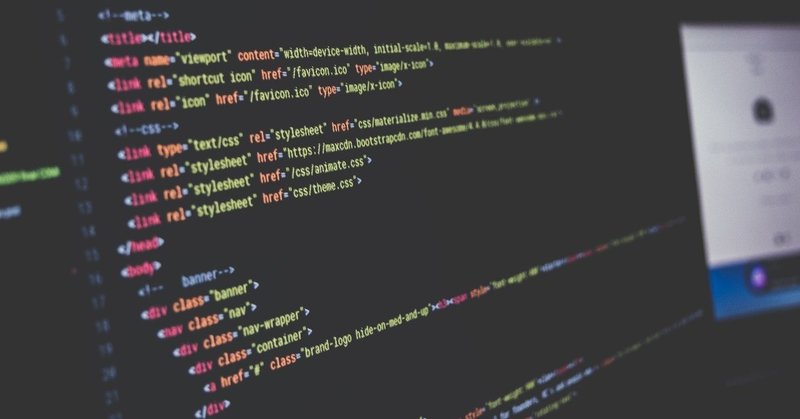
【駆け出しエンジニア向け】VSCodeをオススメする5つの理由
Visual Studio Code(通称:VS Code)とはMicrosoft社が開発した無料のエディタです。
さまざまなエディタを使ってきましたが、VSCodeが1番オススメです。
ちなみに私はVSCodeMeetupに参加するくらい、VSCodeを愛しています(笑)
定期的に開催しておりリモートでの参加も出来ますので、興味ある方は参加してみてください。
1. 超軽量な動作
デフォルトで不要な機能が省かれているため、初めからサクサクとコーディングできます。他のエディタと比べても体感でわかるくらいに軽量です。
こちらの動作比較記事によるとAtomと比べて約5倍早いという結果が出ています。
2. 対応しているプログラミング言語が多い
これはVSCodeに限った特徴ではないですが、多くの言語に対応していることはコーディングする上で欠かせない機能となっています。
Microsoft社の開発言語であるC/C++やC#はもちろん、最近のWeb系企業でも採用されているRubyやGo、Pythonにも対応しています。
対応している言語は構文がハイライト表示されるため、見やすく、また書きやすくコーディングが出来ます。
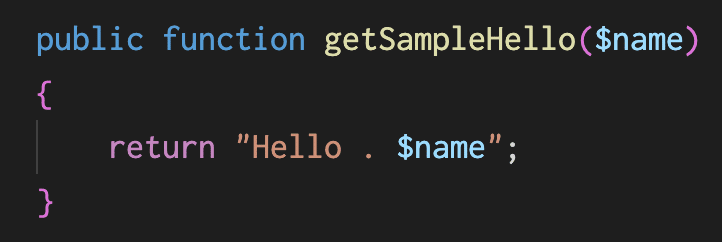
3. 拡張機能が充実している
VSCodeでは拡張機能が充実しており、開発環境にあった拡張機能を入れることで、作業効率が格段にアップします。
ここでは一部の便利な拡張機能を紹介していきます。
・Laravel 5 Snippets
こちらはPHPフレームワークのLaravelのコードを自動補完してくれる拡張機能になります。コードの頭文字を打つだけで候補が出てくるため、スペルをいちいち覚える必要がなく、私は大変重宝しています。
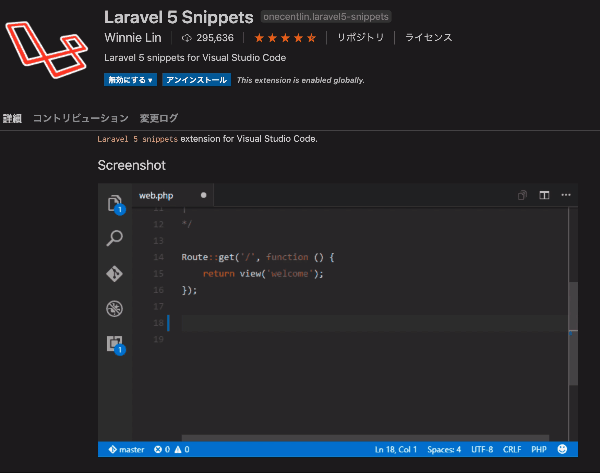
・Git History
バージョン管理でよく使われるGitの更新履歴やコードの差分などをVSCode上で見ることができます。こちらはVSCodeを使っているエンジニアであれば多くの方が入れている有名な拡張機能です。
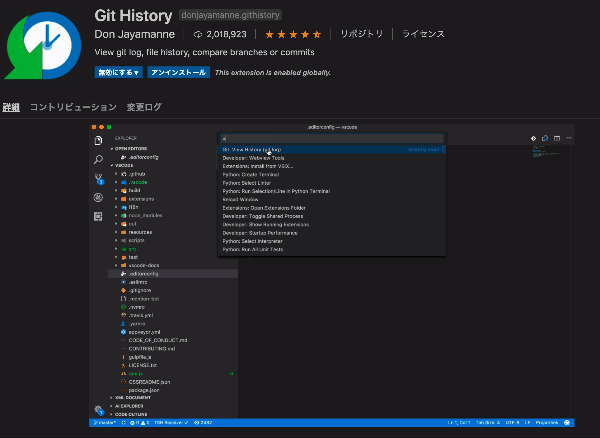
・Bracket Pair Colorizer
対応するカッコを色付きで表示してくれます。機能は地味ですが、コードの可読性が向上し最高です。
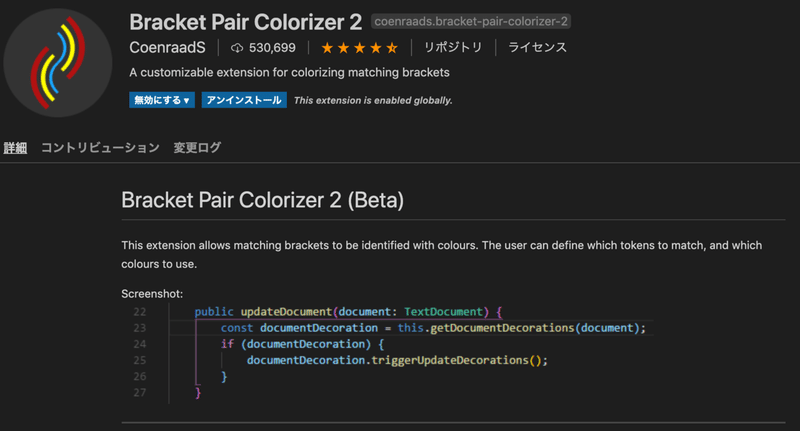
・Bookmarks
コードの位置をブックマークのように登録できます。コーディングしていると後で修正しようとした場所をよく忘れることがあるので、そんなときはこれをよく使ってます。
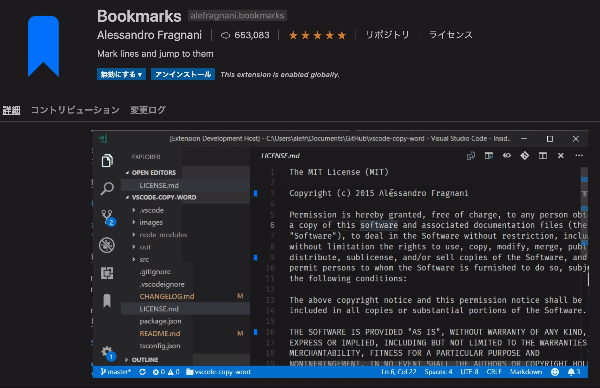
・Japanese Language Pack for Visual Studio Code
VSCodeを日本語対応化してくれます。「自分は英語仕様がいいんだ!!」という人以外はインストール必須の拡張機能です。
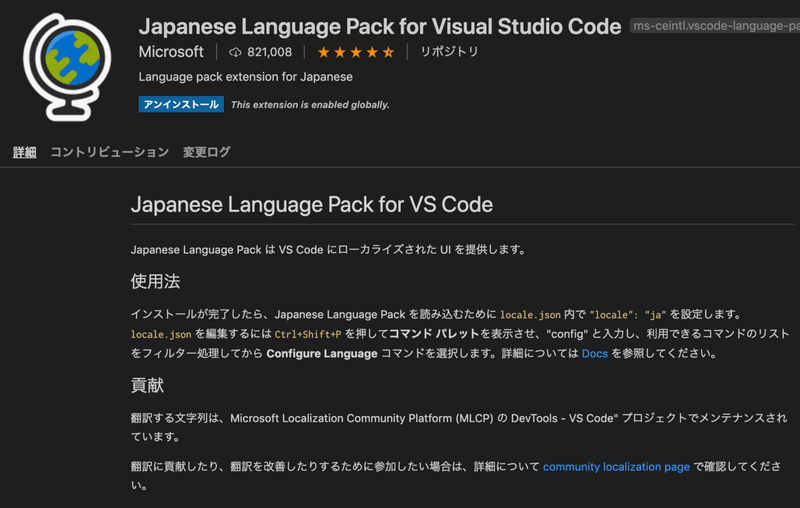
・おまけ
これは拡張機能ではないですが、VSCodeにデフォルトで備わっている便利な機能です。CSSでフォントや背景色を指定する時に、「もうちょっと色を微調整したいけどカラーコードとかわからないよ。。」って思った時に色指定の箇所にカーソルを当てるとカラーピッカーが表示され、お好みの色をクリックすると変更できます!
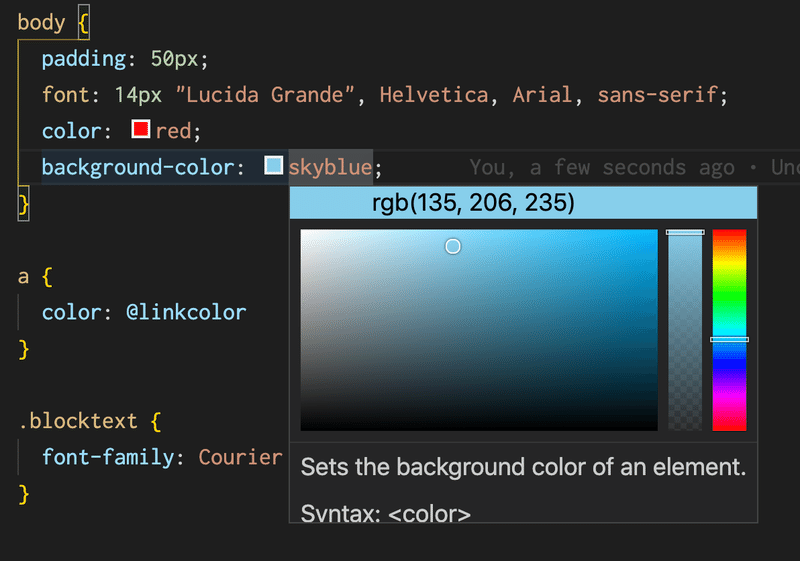
4. VSCode内でターミナルが使える
ターミナルとエディタとの画面切り替えが、解消されます。いちいち画面切り替えるのめんどくさくなるので、これは助かります。
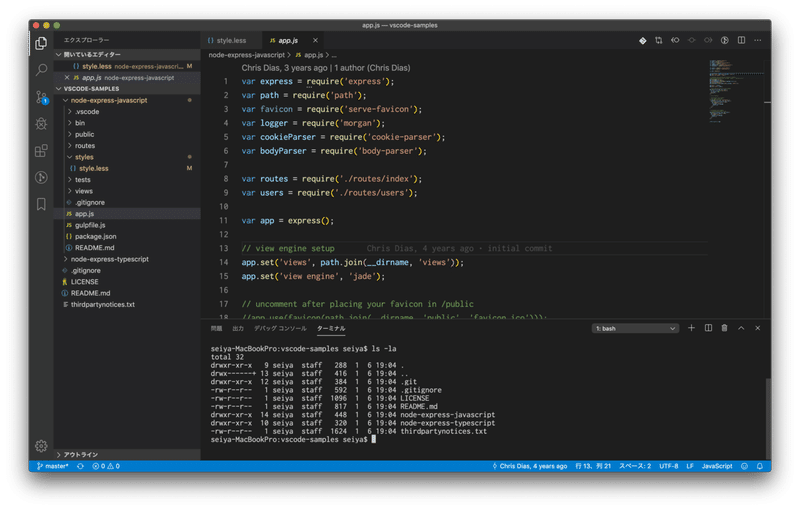
5. ショートカットが充実(マウスを捨てられます)
Gitの操作や設定変更などもキーボードだけで完結出来でき、デフォルト以外にも自分でショートカットを割り当てることも可能です。
皆さんも快適なVSCodeライフを楽しみましょう!!
この記事が気に入ったらサポートをしてみませんか?
